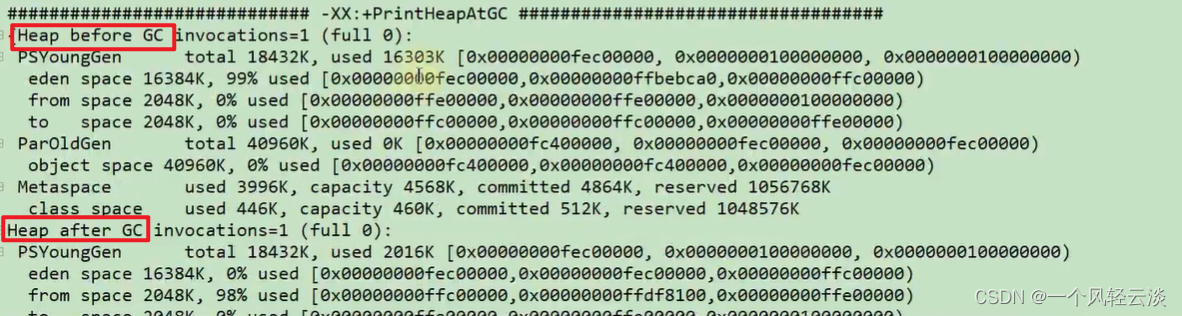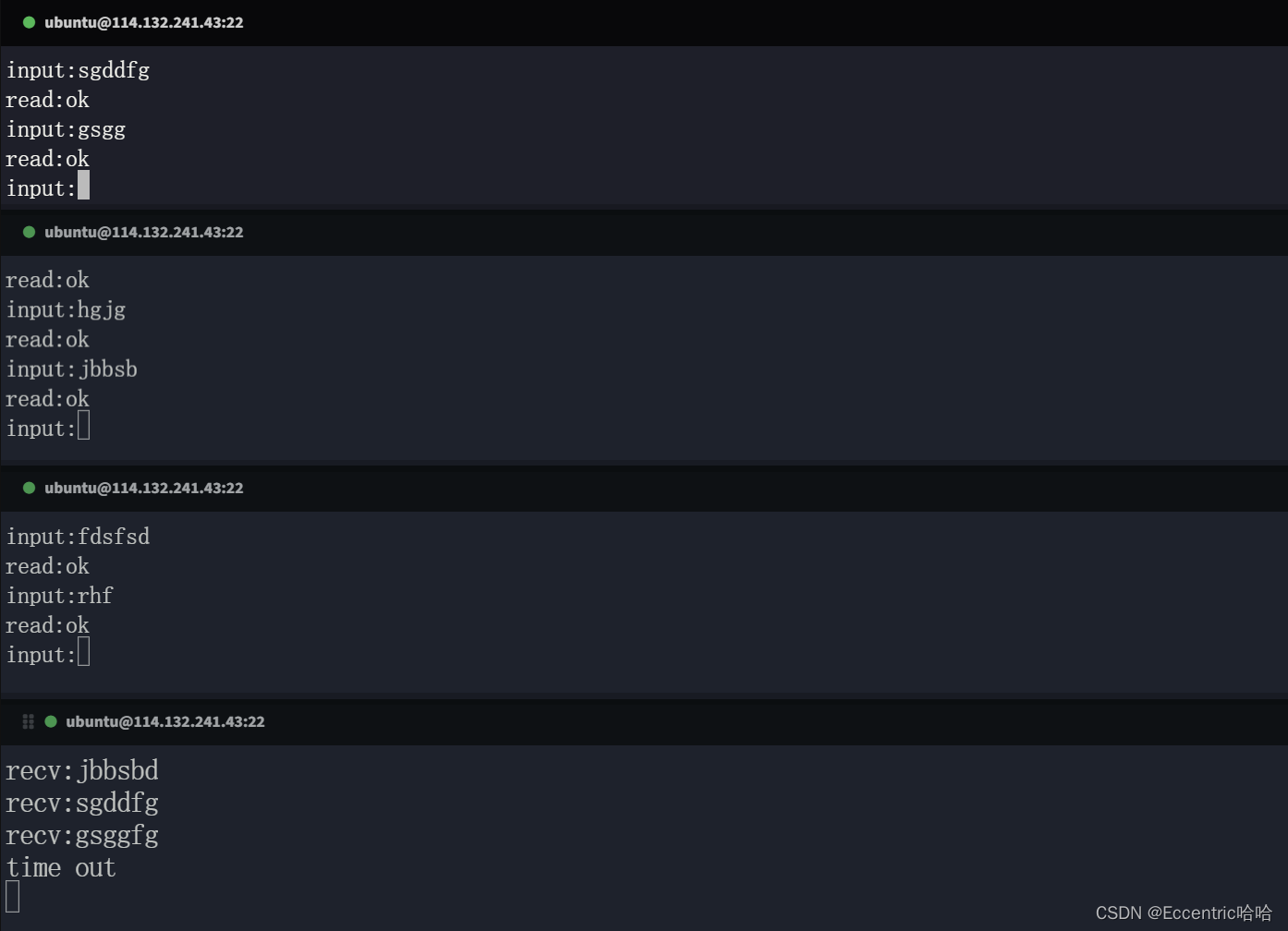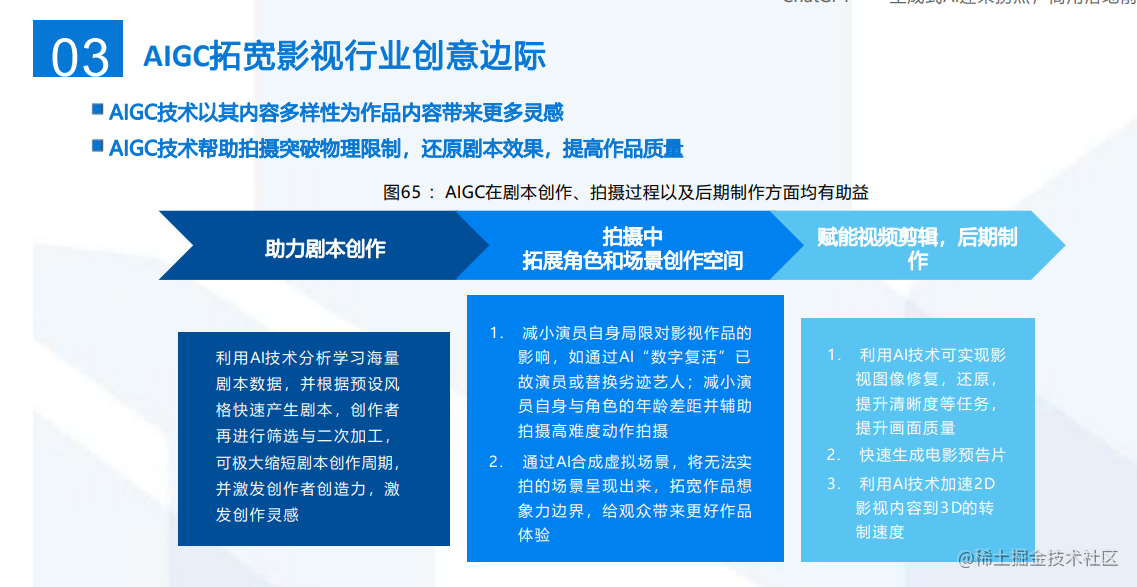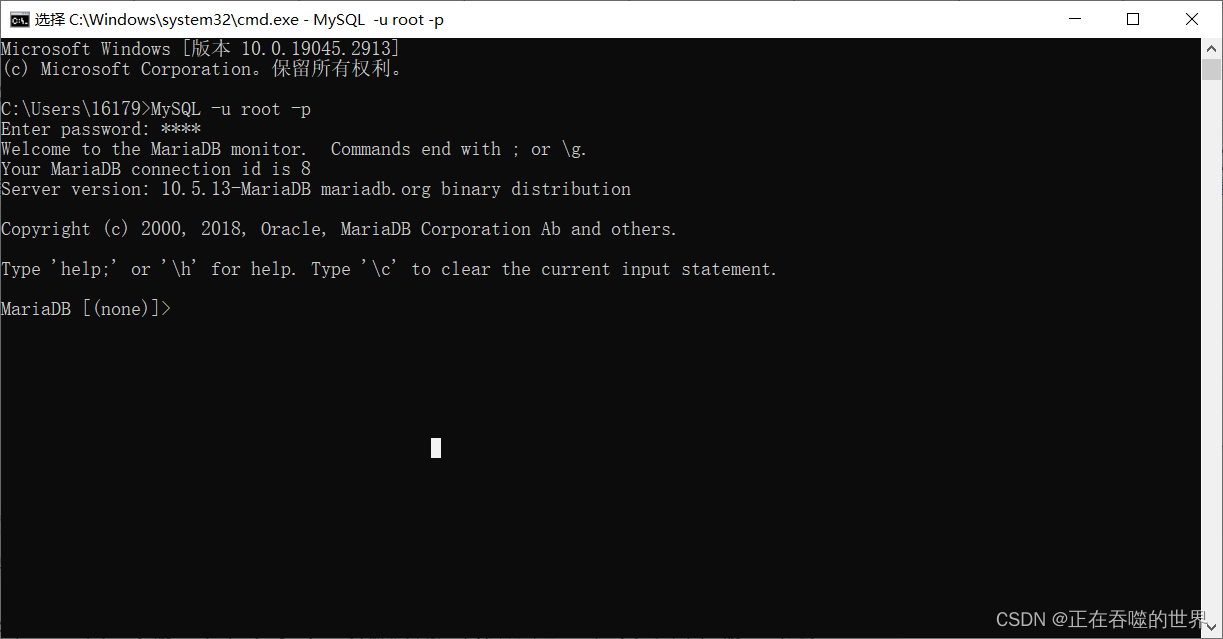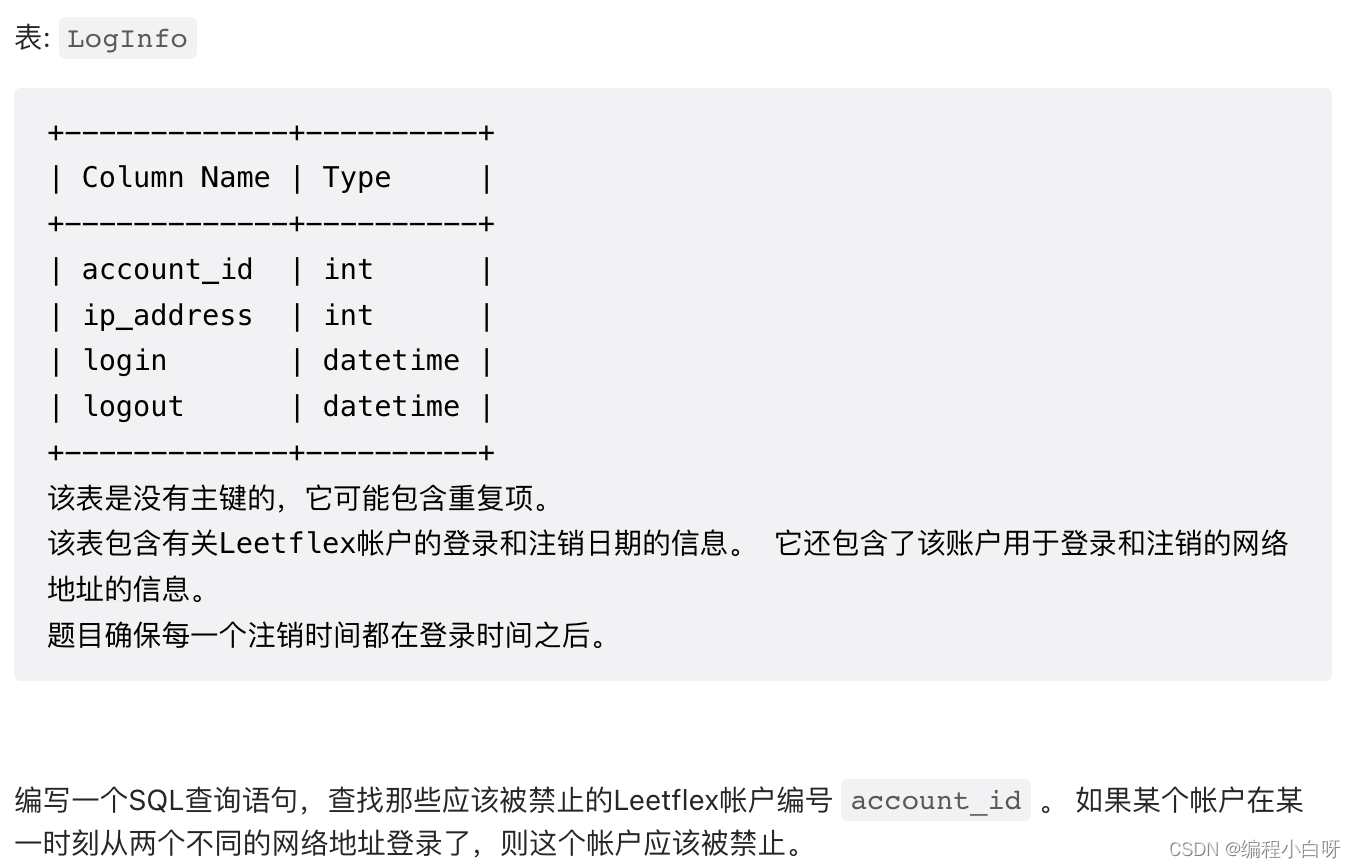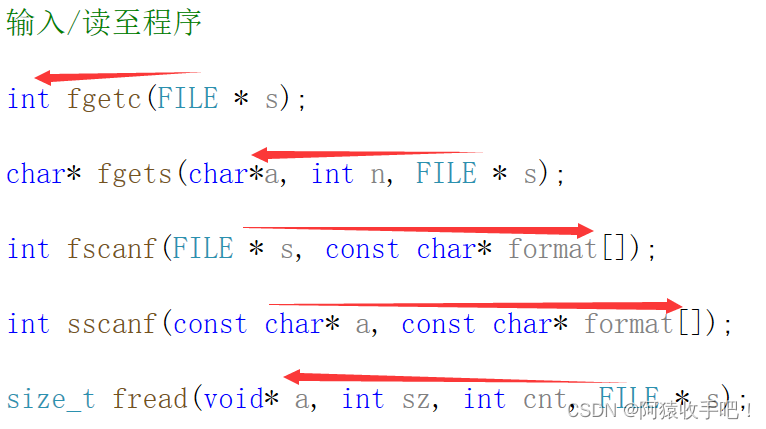上传的哪些事
- 一、核心方法与基础参数选项
- 二、使用upload组件
- 1.调用layui.upload
- 2.文件上传进度条
- 3.弹出进度条
- 4.完整核心代码
- 5.效果预览
- 6.后台上传代码
- 7.附带参数data
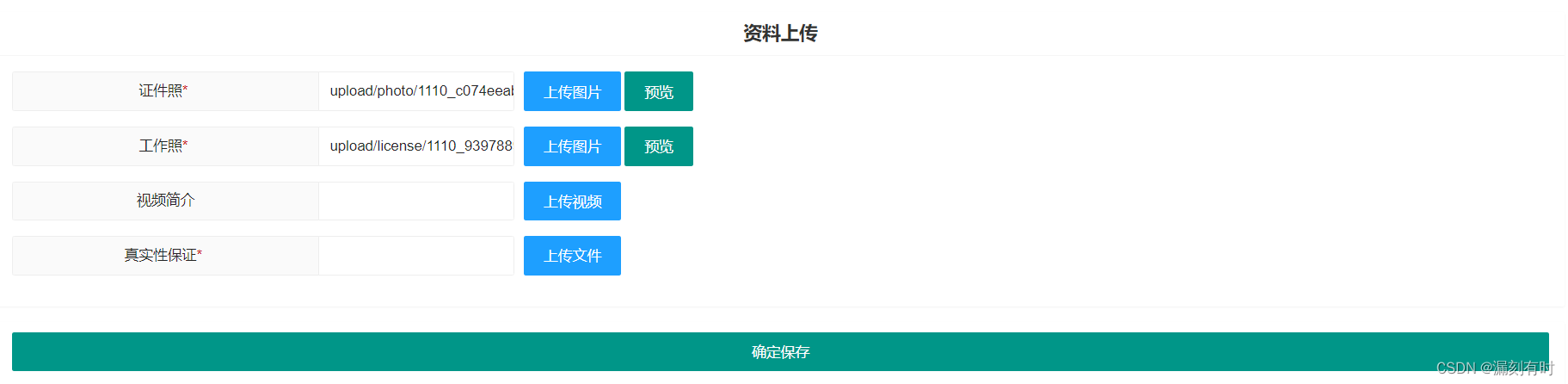
一、核心方法与基础参数选项
upload.render({elem: '#uploadlicense'//指向容器选择器, url: '?m=Index&a=indexDeal&act=upImg&fromType=license'/服务端上传接口, data: {user_id:user_id}//请求上传接口的额外参数。如:data: {id: 'xxx'}
从 layui 2.2.6 开始,支持动态值, multiple: false//是否允许多文件上传, size: 102400//设置文件最大可允许上传的大小,单位 KB, accept: 'file'//指定允许上传时校验的文件类型, acceptMime: 'image/jpg'//规定打开文件选择框时,筛选出的文件类型,值为用逗号隔开的 MIME 类型列表, exts: 'jpg|jpeg|bmp'//允许上传的文件后缀, number: 1//设置同时可上传的文件数量,一般配合 multiple 参数出现, before: function (obj) {loadingIndex = layer.load();}//执行上传请求后的回调。返回三个参数,分别为:res(服务端响应信息)、index(当前文件的索引)、upload(重新上传的方法,一般在文件上传失败后使用), done: function (res, index) {layer.close(loadingIndex);if (res.code != "0") {return layer.msg('上传失败:' + res.msg);}if (res.code == "0") {$("#user_license").val(res.imgUrl);var imgHtml = "<a href=\"" + res.imgUrl + "\" target=\"_blank\" class=\"layui-btn\">预览</a>";$("#pre_user_license").html(imgHtml);}}});
二、使用upload组件
1.调用layui.upload
layui.use('upload', function(){var upload = layui.upload;
2.文件上传进度条
在网速一般的情况下,大文件的上传通常需要一定时间的等待,而浏览器并不会醒目地告知你它正在努力地上传中,此时为了提升用户体验,我们可以通过该回调制作一个进度条。注:该回调为 layui 2.5.5 新增
upload.render({elem: '#id',url: '/api/upload/',progress: function(n, elem, res, index){var percent = n + '%' //获取进度百分比element.progress('demo', percent); //可配合 layui 进度条元素使用console.log(elem); //得到当前触发的元素 DOM 对象。可通过该元素定义的属性值匹配到对应的进度条。console.log(res); //得到 progress 响应信息console.log(index); //得到当前上传文件的索引,多文件上传时的进度条控制,如:element.progress('demo-'+ index, n + '%'); //进度条}
});
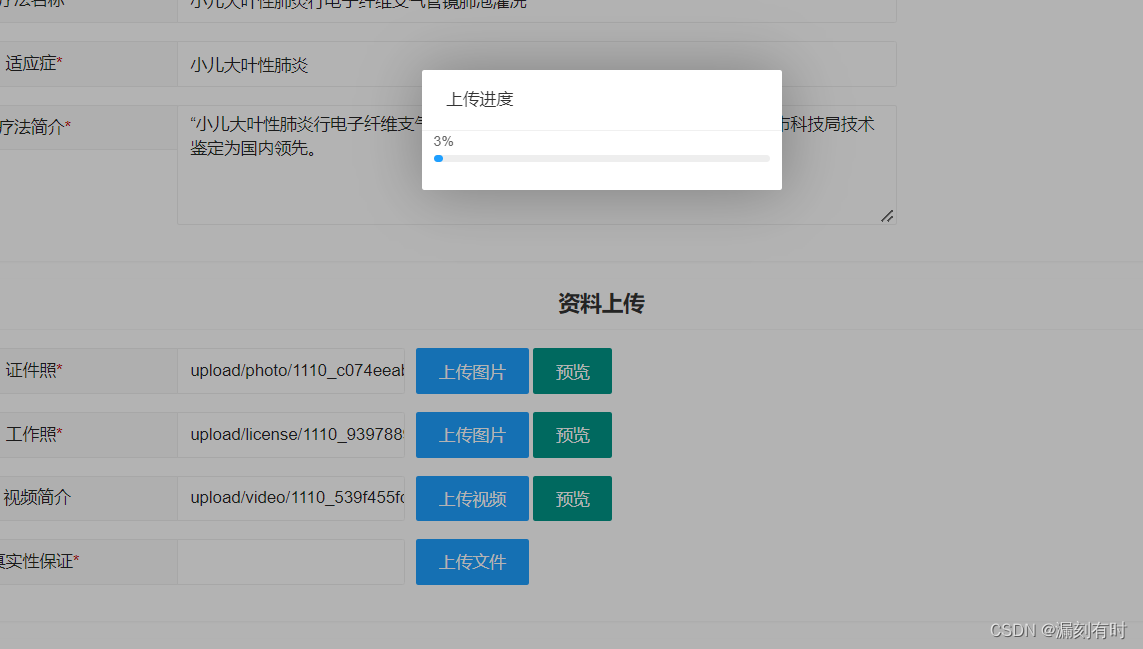
3.弹出进度条
<!--弹出进度条-->
<div id="uploadLoadingDiv" style="display: none;"><div class="layui-progress" lay-showpercent="true" lay-filter="lock_progress" style="margin: 20px 10px;"><div class="layui-progress-bar layui-bg-blue" lay-percent="0%"></div></div>
</div>
4.完整核心代码
upload.render({elem: '#uploadvideo', url: '?m=User&a=userDeal&act=upImg&fromType=video&user_id='+user_id, multiple: false, size: 307200, accept: 'video', exts: 'mp4', number: 1, before: function () {element.progress('lock_progress', '0%');layer.open({type: 1,title: '上传进度',closeBtn: 0,area: ['300px', '100px'],shadeClose: false,content: $("#uploadLoadingDiv").html(),offset: '100px'});}, done: function (res) {layer.closeAll();if (res.code != "0") {return layer.msg('上传失败:' + res.msg);}if (res.code == "0") {$("#user_video").val(res.imgUrl);var imgHtml = "<a href=\"" + res.imgUrl + "\" target=\"_blank\" class=\"layui-btn\">预览</a>";$("#pre_user_video").html(imgHtml);}}, progress: function(n, elem, res, index){var percent = n + '%' //获取进度百分比element.progress('lock_progress', percent); //可配合 layui 进度条元素使用//console.log(elem); //得到当前触发的元素 DOM 对象。可通过该元素定义的属性值匹配到对应的进度条。//console.log(res); //得到 progress 响应信息//console.log(index); //得到当前上传文件的索引,多文件上传时的进度条控制,如:element.progress('lock_progress', n + '%'); //进度条},error:function (index,upload){//console.log(index,upload);}});
5.效果预览
- 编辑时,读取数据库自动进行预览;
- 上传时,通过下面JQ代码进行按钮替换展示;
if (res.code == "0") {$("#user_video").val(res.imgUrl);var imgHtml = "<a href=\"" + res.imgUrl + "\" target=\"_blank\" class=\"layui-btn\">预览</a>";$("#pre_user_video").html(imgHtml);
}
6.后台上传代码
$fromType = get_param('fromType'),按照前端上传需求,自动创建目录进行分类;$user_id,根据每个用户的$user_id进行命名,便于查找和确认;$ext = strtolower(end($ext));将文件后缀名,统一转为小写字母;$token,基于安全需要,建议每次上传自动生成验证值,防止越权上传;
//上传资料case "upImg";$fromType = get_param('fromType');//文件归属$upload_dir = 'upload';$user_id = get_param('user_id');$file = $_FILES['file'];$imgUrl = $upload_dir . '/' . $fromType;$allow_type = array('application/pdf', 'image/png', 'image/jpeg', 'video/mp4');//01.服务器端检查上传文件类型;$tmpname = $file['tmp_name'];if ($tmpname == "") {$res['code'] = "1";$res['msg'] = "无法获取上传文件";die(json_encode_lockdata($res));}$finfo = finfo_open(FILEINFO_MIME_TYPE);//返回 mime 类型$mimetype = finfo_file($finfo, $tmpname);finfo_close($finfo);if (!in_array($mimetype, $allow_type)) {$res['code'] = "1";$res['msg'] = "不支持该文件类型上传";die(json_encode_lockdata($res));}//02.检测内容是否包含木马;if (checkHex($tmpname) != 0) {$res['code'] = "1";$res['msg'] = "文件包含危险信息";die(json_encode_lockdata($res));}//创建目录if (!is_dir($upload_dir)) {mkdir($upload_dir);}if (!is_dir($imgUrl)) {mkdir($imgUrl);}//处理文件名;$ext = explode('.', $_FILES['file']['name']);$ext = strtolower(end($ext));$fileName = $user_id . "_" . md5(time()) . "." . $ext;//执行上传;if (isset($_FILES['file']) && $_FILES['file']['error'] == "0") {move_uploaded_file($file['tmp_name'], $imgUrl . "/" . $fileName);$safe_img = $imgUrl . "/" . $fileName;//返回JSON;$res['code'] = "0";$res['imgUrl'] = $safe_img;$res['msg'] = '上传成功!';die(json_encode_lockdata($res));}break;
7.附带参数data
- 在测试过程中,官网文档传参方式
data: {id: 'xxx'}或
data: {id: function(){return $('#id').val();}
}
两种方式,但是未成功。经多次测试,后端获取data的方式我post:
$user_id = $_POST['user_id'];
- 使用url传参
url: '?m=User&a=userDeal&act=upImg&fromType=video&user_id='+user_id
@漏刻有时